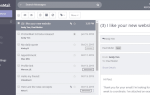Современные мобильные устройства являются максимально удобными устройствами. Они объединяют в себе телефон, музыкальный проигрыватель, видеоплеер, интернет-браузер, игровое устройство и многое другое. Вы даже можете использовать фонарик на iOS и Android, чтобы не носить с собой отдельный фонарик.
Функция фонарика на вашем телефоне iOS или Android использует вспышку камеры для освещения в темноте. У планшетов нет функции фонарика, поэтому мы упомянем приложения для iOS и Android, которые используют вспышку камеры, если она есть на планшете, или ваш экран в качестве фонарика.
Включить фонарик на iOS 10
Чтобы включить фонарик на iOS 10, проведите вверх от нижней части экрана и коснитесь кнопки фонарика в левом нижнем углу Центра управления.
Вспышка камеры включается, поэтому вы можете направить ее на то, что хотите, как на отдельный фонарик.
Чтобы выключить фонарик, просто снова нажмите кнопку фонаря в Центре управления.
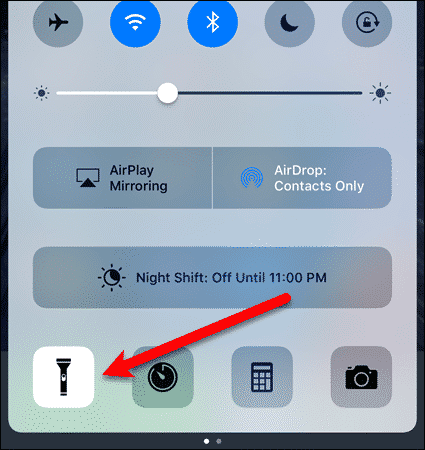
Отрегулируйте яркость фонарика на iOS 10
Фонарик на iOS 10 имеет три уровня яркости, если у вас телефон с 3D Touch (iPhone 6S или новее).
Чтобы получить доступ к этим уровням яркости, нажмите и удерживайте значок фонарика в Центре управления. Затем нажмите «Низкий свет», «Средний свет» или «Яркий свет», последний по умолчанию.
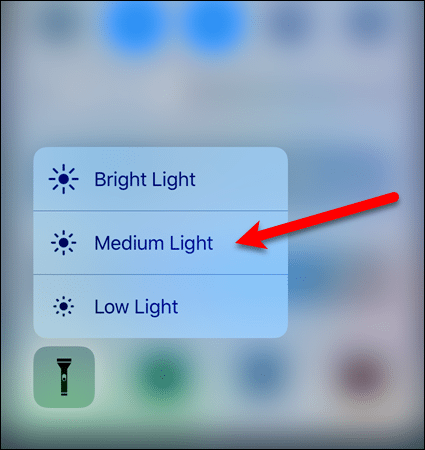
Включить фонарик на iOS 11
Включение фонарика на iOS 11 такое же, как на iOS 10. Проведите пальцем вверх от нижней части экрана, чтобы открыть Центр управления. Затем нажмите значок фонарика. Он может находиться в другом месте, в зависимости от того, настроили ли вы Центр управления.
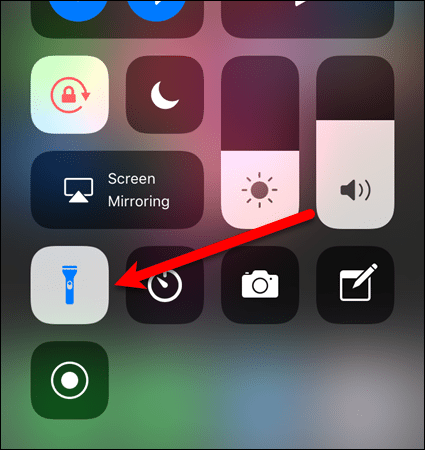
Отрегулируйте яркость фонарика iOS 11
Регулировка яркости фонарика на iOS 11 немного отличается от iOS 10. Однако, как и на iOS 10, яркость фонарика можно регулировать только на телефонах с 3D Touch (iPhone 6S или новее).
Сильно нажмите на значок фонарика в Центре управления. Однако вместо трех вариантов отображается панель, показывающая текущий уровень яркости. Проведите пальцем вверх или вниз по полосе, чтобы настроить уровень яркости.
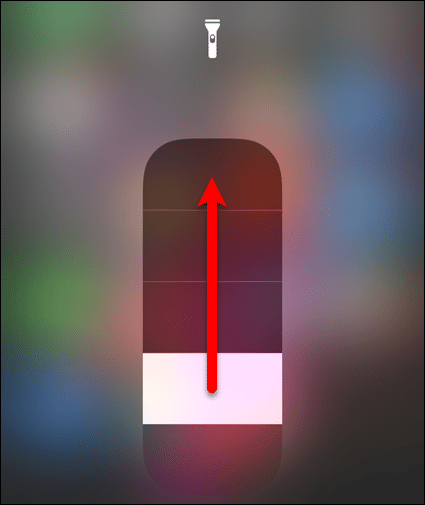
Используйте приложение для включения фонарика на iOS
Вы можете использовать свой iPad в качестве фонарика, но нет встроенной функции фонарика. Однако вы можете установить приложение, чтобы использовать вспышку камеры (только для моделей iPad Pro) или экран в качестве фонарика.
Свобода Фонарик для iPhone, iPod и iPad Приложение использует вспышку камеры или экран в качестве фонарика. Просто нажмите кнопку питания в середине экрана, чтобы включить его. Вы можете отрегулировать яркость с помощью ползунка под кнопкой питания.
В настройках доступны дополнительные функции, к которым вы можете получить доступ, нажав на значок шестеренки в левом нижнем углу экрана.
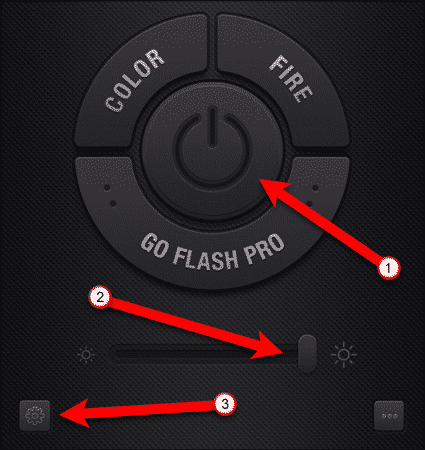
Вы можете иметь фонарик автоматически включается при открытии приложения. Вы также можете отобразить высоту и получить доступ к компасу в приложении.
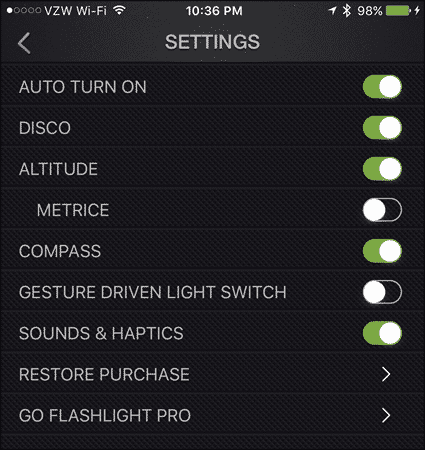
Flashlight Pro предоставляет новые темы, новые функции и не содержит рекламы за $ 0,99.
Включить фонарик на телефоне Android
Включение фонарика на телефоне Android похоже на Android Nougat, Marshmallow и Lollipop.
Проведите пальцем вниз от верхней части экрана один или два раза (в зависимости от вашего устройства), чтобы открыть панель уведомлений. Затем нажмите значок «Фонарик» (или «Факел»).
Фонарик остается включенным, пока вы его не выключите, даже когда ваш экран заблокирован.
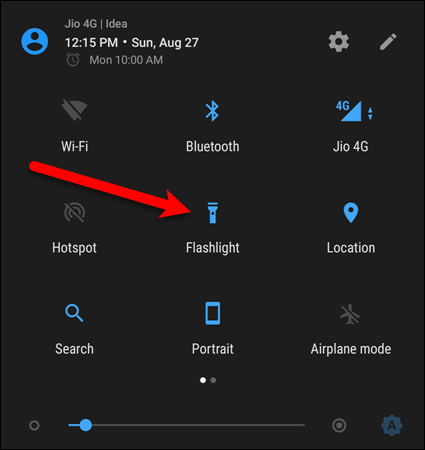
Отрегулируйте яркость фонарика на устройстве Samsung Android
Возможность регулировки яркости фонарика на Android в первую очередь доступна на телефонах Samsung.
Чтобы изменить яркость фонарика на телефоне Samsung, проведите пальцем вниз от верхней части экрана один или два раза, чтобы получить доступ к значку «Фонарик» или «Факел». Затем нажмите на текст под значком, а не на сам значок.
Отображается ползунок с пятью различными уровнями. Нажмите одну из вертикальных линий на панели, чтобы выбрать этот уровень яркости. Затем нажмите «Готово».
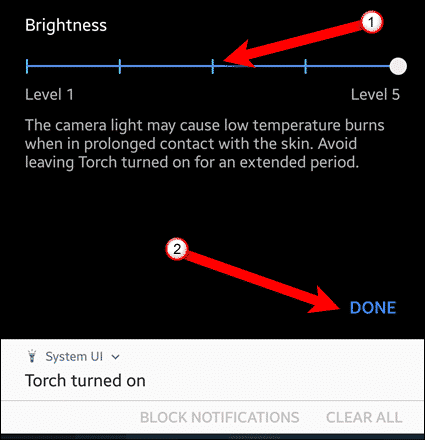
Используйте приложение, чтобы включить фонарик на Android
Вы можете использовать планшет Android в качестве фонарика, но не все планшеты Android имеют встроенную функцию фонарика. Однако вы можете установить приложение, чтобы использовать вспышку камеры (если она есть на планшете Android) или экран в качестве фонарика.
Яркий светодиодный фонарик Бесплатное приложение использует вспышку камеры или экран в качестве фонарика. Просто нажмите большую кнопку ползунка в середине экрана, чтобы включить его.
В настройках доступны дополнительные функции, к которым вы можете получить доступ, нажав на значок шестеренки в левом нижнем углу экрана.
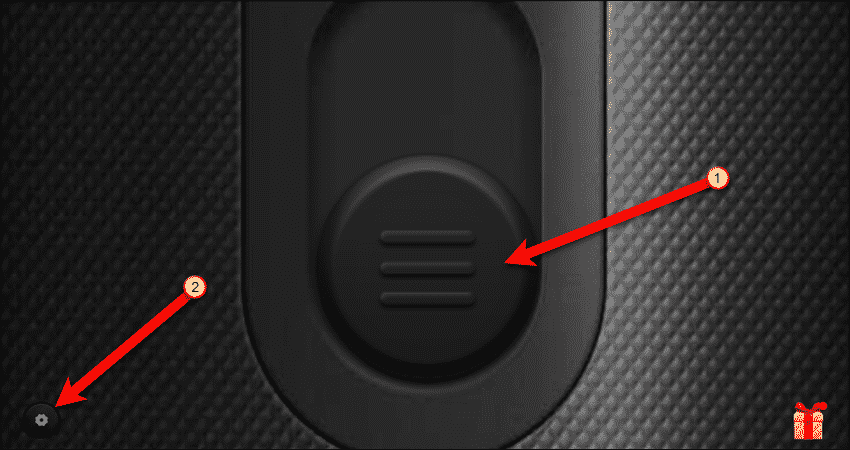
Одной из удобных функций является возможность добавления приложения в панель уведомлений. Для этого нажмите ползунок «Переключатель панели уведомлений», чтобы он стал зеленым.
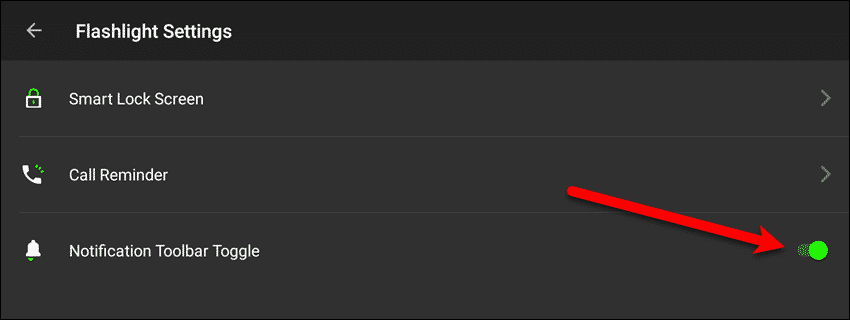
Когда вы проведете пальцем вниз от верхней части экрана, вы увидите значок «Фонарик» на панели уведомлений и постоянное уведомление «Фонарик».
Значок фонарика не работает на устройствах без вспышки камеры. Однако вы можете нажать на уведомление «Фонарик», чтобы быстро получить доступ к приложению и включить фонарик.
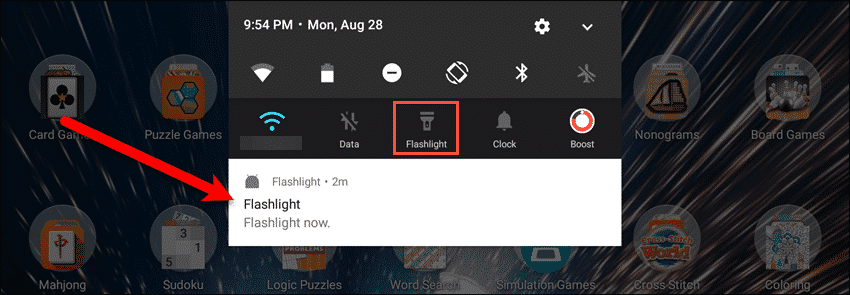
Используете ли вы встроенный фонарик на телефоне или в приложении? Если вы используете приложение, нашли ли вы другое, чем мы перечислили здесь? Поделитесь своим опытом и рекомендациями в комментариях.